
10288
.pdf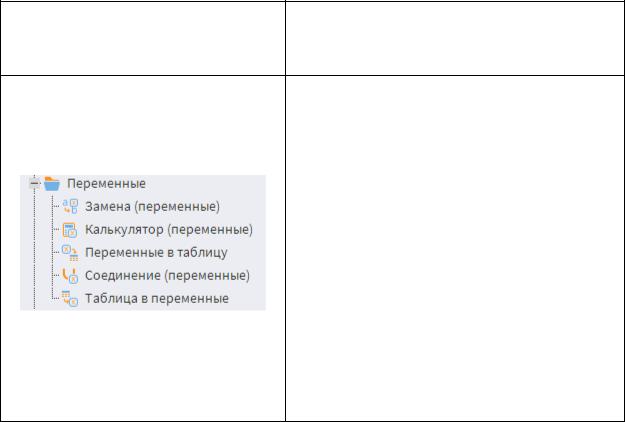
∙ |
Самоорганизующиеся сети |
∙ |
ARIMAX |
∙ |
EM Кластеризация |
Переменные
В Loginom имеется возможность созда- вать и использовать переменные. Компо- ненти этой группы позволяют проводить различные операции над ними: измене- ние, создание переменных из таблицы, расчет новых переменных с помощью различных функций.
∙ |
Замена (переменные) |
∙ |
Калькулятор (переменные) |
∙ |
Переменные в таблицу |
∙ |
Соединение (переменные) |
∙ |
Таблица в переменные |
1.2. Проектирование сценариев
Проектирование сценариев – описание режимов работы, создание соб- ственных компонентов, работа с портами и переменными.
Аналитическая платформа Loginom позволяет разрабатывать сценарии как «снизу вверх», так и «сверху вниз», что позволяет выбирать тот подход, который позволит построить лучшее решение в каждом конкретном случае.
При проектировании «снизу вверх» любой сценарий анализа всегда будет начинаться с загрузки источников данных. На следующем уровне происходит первый шаг абстрагирования от данных, на котором производится их первичная обработка – очистка, группировка, агрегирование и т.д. На этом уровне аналитик оперирует уже не самими, конкретными данными, а метаданными (именами и свойствами полей данных, параметрами обработки). Следующий уровень – при- менение к результатам предыдущего уровня, тех или иных компонентов, кото- рые, в результате своей работы порождают новые данные, ещё более абстраги-
20
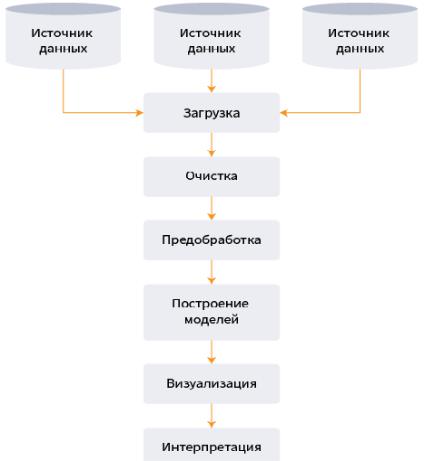
рованные от первоначальных. И так продолжается до тех пор, пока не принима- ется решение, что поставленная задача решена. При этом оказывается, что на верхних уровнях сценария аналитик оперирует в основном условиями задачи, почти абстрагировавшись от исходных данных.
Рис. 6. Метод проектирования сценария «снизу вверх» Преимущества проектирования «снизу вверх»:
∙более прозрачную, простую и понятную для аналитика струк- туру сценария, а также его бизнес-логику;
∙скорость и простоту разработки;
∙проще искать ошибки в сценарии.
Кнедостаткам подхода могут быть отнесены:
∙ориентированность на единичные задачи;
∙сложность повторного использования в аналогичных задачах;
21
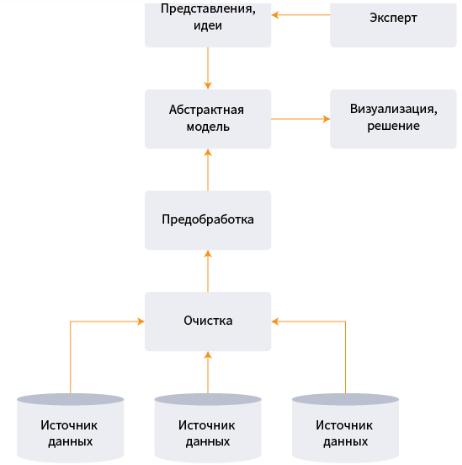
∙ необходимость при изменении структуры данных вносить из- менения во всём сценарии.
По мере того, как технологии интеллектуального анализа данных получали всё более широкое распространение и проникали в различные сферы человече- ской деятельности, в некоторых отраслях начала формироваться свои методоло- гии и подходы к их использованию для поддержки принятия управленческих ре- шений.
Рис.7. Метод проектирования сценария «сверху вниз» При проектировании «сверху вниз», то есть в отсутствии наборов данных,
сначала строятся уровни сценария, максимально абстрагированные от конкрет- ных данных, а разработка производится по исходящей – к всё более конкретным действиям. Пройдя весь путь разработки, в конце ясно, какие именно данные по- требуются и в каком виде они должны быть представлены.
22
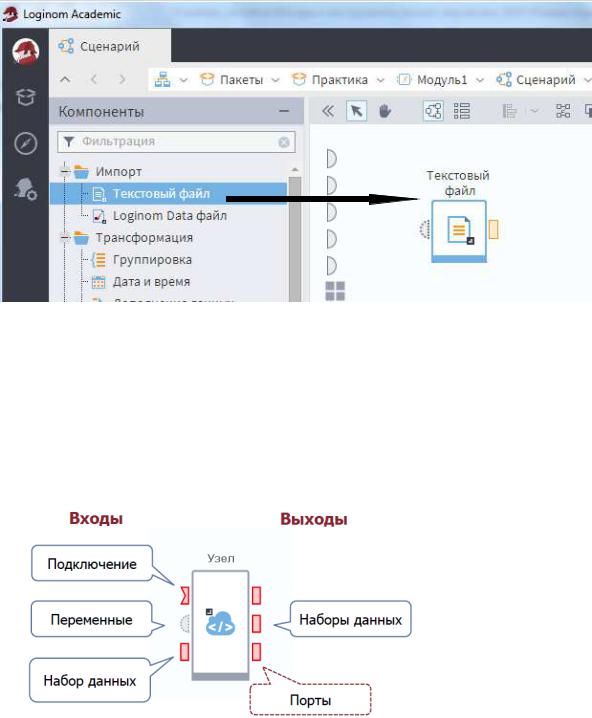
Сценарий по умолчанию пустой и заполняется необходимыми компонен- тами в зависимости от решаемой задачи путем их добавления в область Сцена- рия. Компонент при добавлении в область построения сценария превращается в «узел». Узел сценария выполняет отдельную операцию над данными.
Рис. 8. Область построения сценария Для того чтобы использовать в сценарии какой-либо компонент, его необ-
ходимо перенести мышью из панели компонентов в область построения сцена- рия. Второй способ – вызвать контекстное меню на нужном компоненте и нажать команду Добавить узел в сценарий.
Входом и выходом узла являются входные и выходные порты.
Рис. 9. Объект «Узел»
23
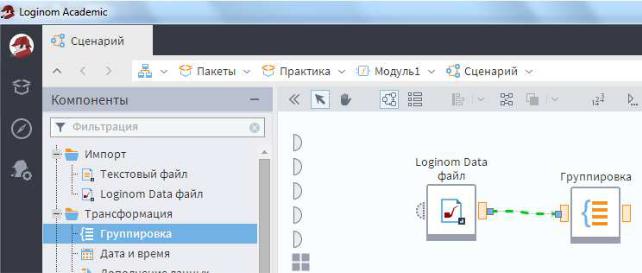
На вход узла могут подаваться таблицы, переменные, подключения. На вы- ходе могут быть таблицы и переменные. Поскольку таблицы, переменные и под- ключения имеют разную структуру, то соответствующие им порты не могут быть соединены друг с другом и имеют разное обозначение.
Количество входов и выходов узла варьируется в зависимости от функци- онала. Входы узла могут настраиваться автоматически (при подключении связи), либо вручную.
|
Таблица 2. Виды портов узлов сценария |
|
|
|
|
Порт |
Описание |
|
|
Представляет собой структурированный набор |
|
|
данных, где все данные упорядочены в двумерную |
|
Таблица |
структуру, состоящую из столбцов и строк. В ячейках |
|
такой таблицы содержатся элементы данных: строки, |
||
|
||
|
числа, даты, логические значения. |
|
|
Представляют собой объекты, содержащие |
|
Переменные |
только одно значение. С помощью специальных ком- |
|
понентов имеется возможность преобразовать дан- |
||
|
ные из таблиц в переменные и обратно. |
|
Подключения |
Определяют настройки для работы с внешними |
|
источниками и приемниками данных. |
||
|
Последовательность обработки задается соединением выхода предыду- щего узла сценария с входом последующего.
Рис. 10. Формирование связи между узлами
24
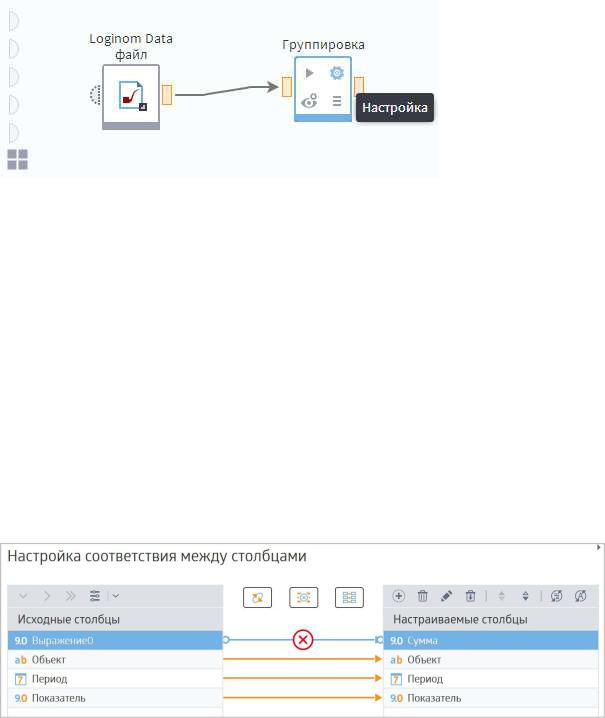
Удалить связь легко, для этого нужно ее выделить и нажать на кнопку  . Этой же кнопкой можно удалить узел, предварительно его выделив.
. Этой же кнопкой можно удалить узел, предварительно его выделив.
Основной функционал узла настраивается с помощью мастера настройки. Для этого сначала нужно узел выделить, щелкнув по нему мышкой. Его границы станут голубого цвета.
Рис. 11. Вызов мастера настройки Обычно настройка узла включает несколько шагов:
•настройка функционала узла;
•настройка соответствия столбцов для выходного набора данных: слева отображаются поля внутри узла, справа – поля, подаваемые на выход узла. На этом этапе возможно изменять имена и метки полей (метка – то, что отобра- жается на экране, имя – то, что используется в коде);
•настройка описания узла. На этом шаге можно задать имя узла и ком- ментарий к узлу.
Выход из мастера осуществляется с сохранением или без сохранения вне- сенных изменений.
Рис. 12. Настройка выходных полей
25
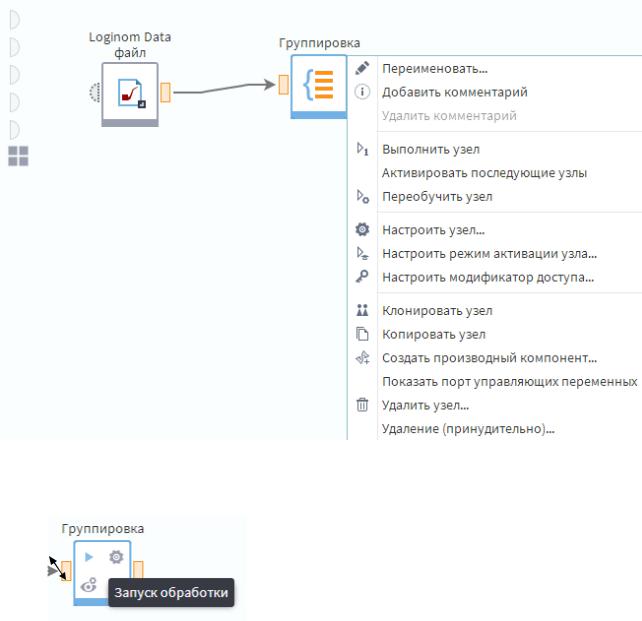
Другие действия с узлом включают команды работы с узлом. Частично действия продублированы пиктограммами на панели инструментов сверху рабо- чей области.
Рис. 13. Действия с узлом Запуск узла обработки переводит его в активное состояние.
Рис. 14. Кнопка запуска узла После запуска узла на обработку он может принять одно из двух
состояний: успешное или неуспешное. На рис. 15. показано неуспешное состояние – контуры узла стали красными.
26
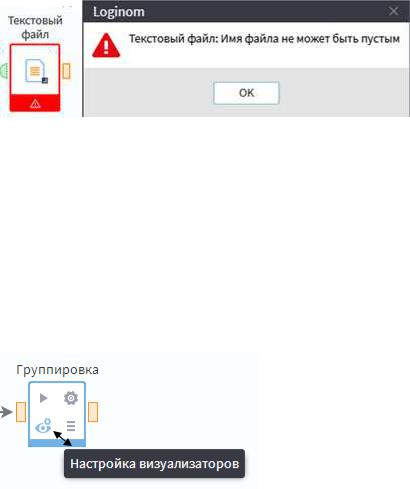
Рис. 15. Неуспешное состояние узла Если узел отработал успешно, его контур станет зеленым. Контуры портов
тоже станут зелеными, что означает, что они активированы и в них есть какие- то данные.
Для узла можно настроить визуализаторы (рис. 16) – диаграмму, таблицу или куб – путем перетаскивания элементов в рабочую область и дальнейшей их настройки.
Рис. 16. Настройка визуализаторов для узла Узлы сценария создаются из компонентов 2-х типов:
∙Стандартные компоненты – предоставляются в рамках платформы;
∙Производные компоненты – создаются и настраиваются пользовате-
лем.
Производный компонент можно создать из комбинации узлов сценария, реализующих произвольную логику обработки.
Чаще всего для создания производного компонента используется Подмо-
дель.
Подмодель является специальным узлом, способным включать в себя дру- гие узлы сценария. Удобным функционалом является сворачивание в подмодель
– создание подсистем обработки данных, решающих конкретную задачу или часть задачи.
27
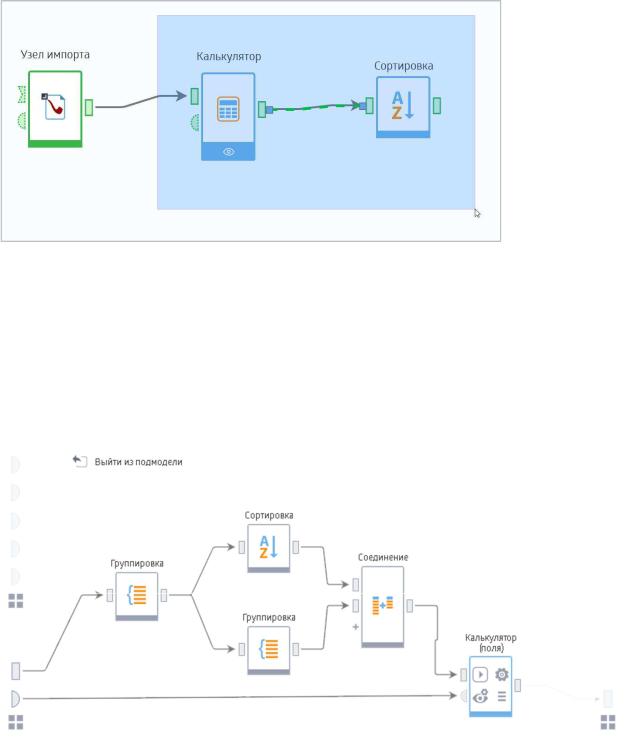
Рис. 17. Выделение узлов для сворачивания их в подмодель При необходимости подмодель можно развернуть, восстановив исход-
ную структуру сценария. Для разворачивания подмодели необходимо исполь- зовать соответствующую пиктограмму.
На рис. 18 «Пример сценария» узел «ABC-анализ» является производным компонентом – подмоделью.
Рис. 18. Узлы подмодели «ABC-анализ»
Реализованная в подмодели логика может быть произвольной, при этом разработчик сценария может рассматривать её как «черный ящик». Подмодель принимает информацию через входные порты, производит обработку и выдает
28

результат на выходные порты. Входные и выходные порты задаются пользова- телем.
Произвольное количество входов и выходов подмодели обеспечивает вы- сокую пластичность сценария.
Возможность параметрической настройки подмоделей позволяет гибко ре- ализовывать логику анализа: задавать пороги, коэффициенты, пути к файлам и так далее.
В состав подмодели могут также включаться и другие подмодели. Вложен- ность подмоделей друг в друга не ограничена.
Создание подмоделей позволяет структурировать сценарий.
Правильно спроектированные и корректно названные подмодели помо- гают «читать» сценарий и понимать логику обработки.
Единожды спроектированную подмодель можно повторно использовать в других сценариях.
1.3. Лабораторная работа «Базовые навыки работы в АП Loginom»
Задание: Создадим простой сценарий, формирующий список 10 самых
прибыльных групп товаров. Сценарий выполнит действия:
∙Импорт из файла Sales.lgd информации о продажах;
∙Выделение 10 групп товаров с наибольшими суммами продаж;
∙Экспорт полученных результатов.
1.Загрузите аналитическую платформу Loginom, создайте новый проект и сохраните его под именем лаб_раб_1.lgp.
2.Для того чтобы использовать в сценарии какой-либо компонент, его необ- ходимо перенести мышью из панели компонентов в область построения сценария.
29
